Win10系统将控制面板添加到桌面右键菜单的技巧

虽然微软在2017年缓慢推出的Windows Creators Update是对操作系统的一个很好的免费升级,但有一些副作用很多人会觉得烦人。 一个这样的烦恼是逐渐淘汰传统的控制面板,以支持更新和触摸屏友好的设置屏幕。 传统的控制面板屏幕仍然可用,但如果您知道如何处理它。
在如何访问Win10 Creators Update中丢失的传统控制面板中,我们向您展示了如何通过添加到桌面,开始菜单和/或任务栏的链接将控制面板重新置于最前沿。在本文中,我们将向您展示如何创建到控制面板的链接,并将其添加到右键单击Win10桌面上的空白区域时显示的上下文菜单。
标准免责声明:此提示将要求您编辑Windows 10注册表文件。不正确地编辑文件可能会使Windows操作系统无法启动系统。在这种极端情况下,您将不得不从头开始重新安装Windows,而不是愉快的体验。请尝试备份您的注册表文件并创建一个可行的还原点,然后再尝试进行任何编辑。
编辑过程
假设您已经创建了备份和恢复点,访问注册表的最简单方法是使用内置的注册表编辑器。单击科尔塔纳搜索框并键入regedit。搜索结果中的第一个条目应该是注册表编辑器。点击它启动应用程序。在回答安全提示后,您应该看到类似于图A的窗口。
图A
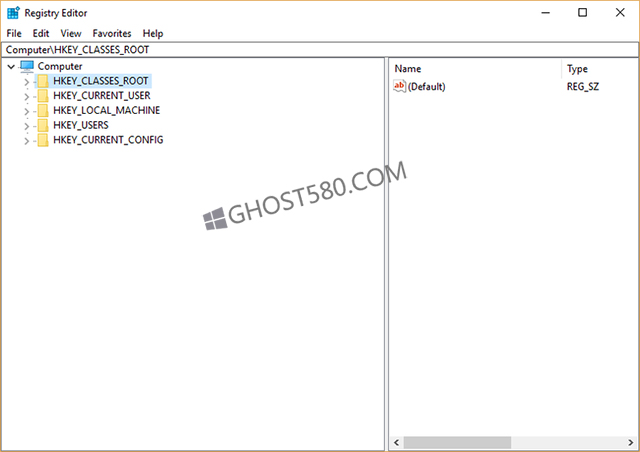
使用窗口左侧的导航面板,通过层次结构进行操作,直至达到此键:
Hkey_CLASSES_ROOTDirectoryBackgroundshell
Windows 10注册表文件是巨大的,所以不要惊讶的滚动的量,你需要做的是找到正确的键。 最终,你将达到正确的关键点,它应该类似于图B.
图B
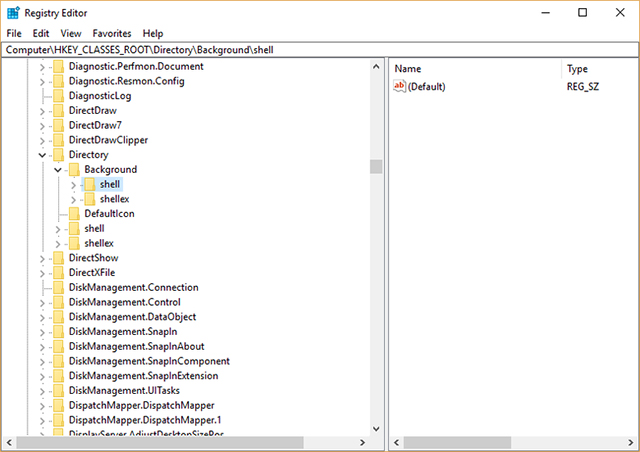
右键单击Shell键打开菜单,然后选择New | 在注册表中创建新密钥的关键。 命名键控制面板,如图C所示。
图C
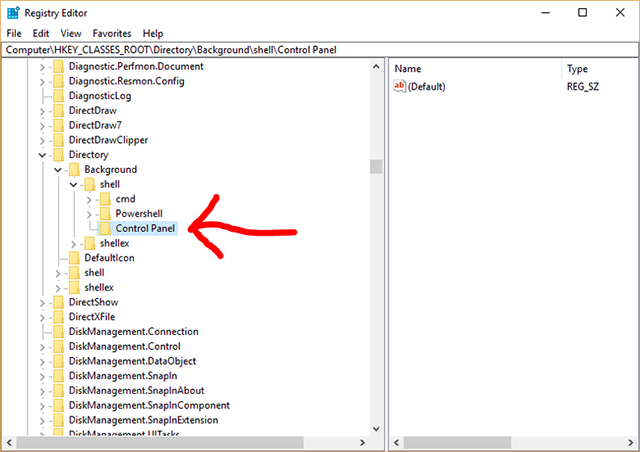
现在,选择刚刚创建的新密钥,右键单击它,然后再次选择New | 键从菜单中创建另一个新的键,你应该命名命令,如图D所示。
图D
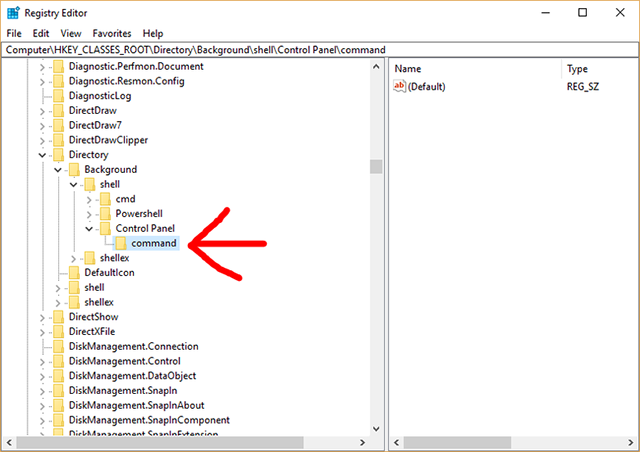
选择刚刚创建的命令键,然后双击右侧窗格中的“默认值”条目。 你应该看到一个类似于图E的对话框。
图E
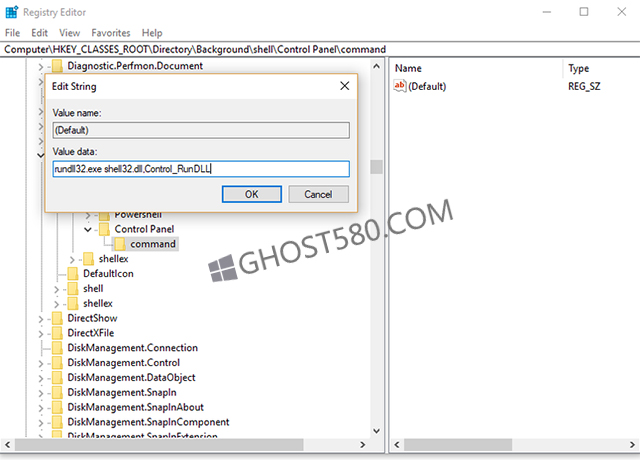
在“数值数据”字段中,键入或复制并粘贴此字符串:
rundll32.exe shell32.dll,Control_RunDLL
单击确定,然后关闭注册表应用程序。 现在,当您右键单击Windows 10桌面上的空白区域时,您将看到传统控制面板的条目,如图F所示。
图F
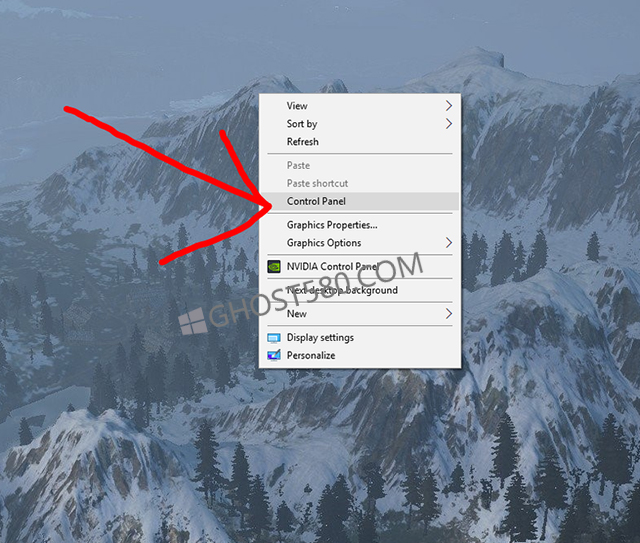
可能性
如果您知道正确的命令,则可以使用此注册表黑客创建到其他应用程序的链接。 但是,我不会被遗弃 - 毕竟,您正在编辑对Windows 10操作系统,创作者更新至关重要的文件。









